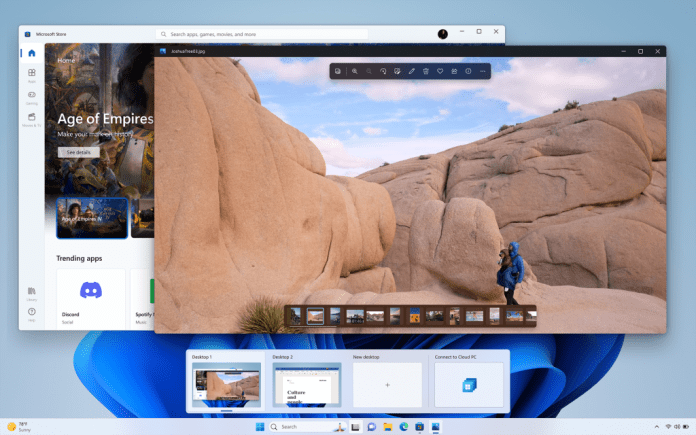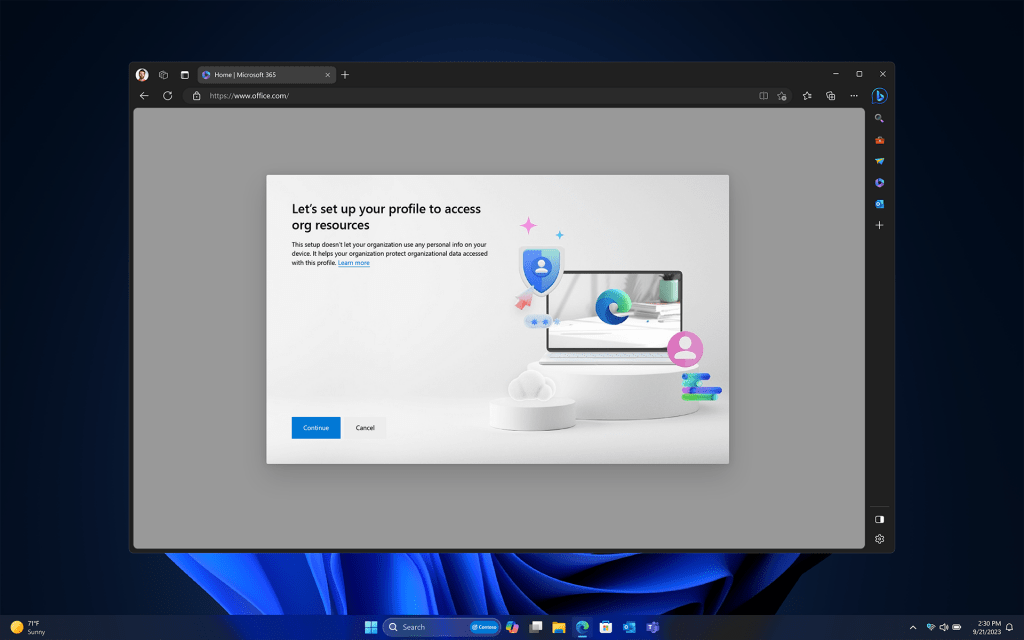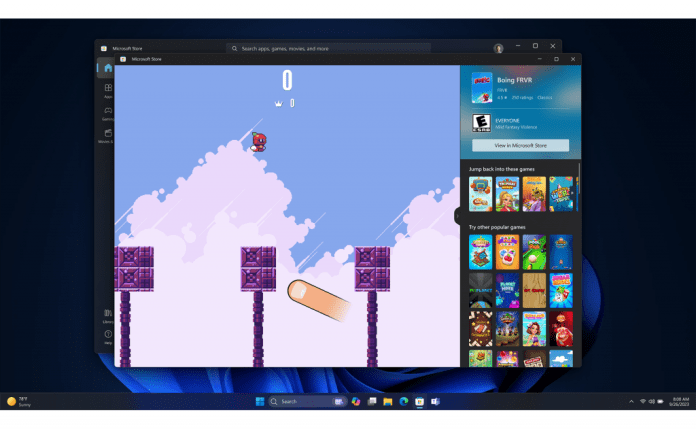來自 Windows 的個人化 AI 體驗
我們在 PC 上花了大量時間,時間非常寶貴。因此,Windows 的使命是透過Windows 中的Copilot 等新功能,讓您每天做的事情變得更輕鬆、更快、更輕鬆。
推出Copilot Windows – 觸手可及的智慧助理
我們正在利用 AI 的力量,透過 Windows 中的 Copilot 預覽版來幫助您工作、創作和娛樂。它旨在加速您的任務、減少摩擦並節省您的時間,還可以為您提供個性化的答案、靈感和任務幫助。
無論您是否需要總結網頁、撰寫電子郵件給女兒的幫助,新老師,將您的設定更改為深色模式或為您頭腦中的獨特想法生成圖像,Windows 中的 Copilot 可以為您提供幫助。需要啟用藍牙或連接一副新耳機?副駕駛可以提供幫助。不確定捕獲螢幕截圖的最佳方式?請 Copilot 為您做這件事。 Windows 中的 Copilot 可以改變您使用 PC 的方式,並激發您嘗試以前可能沒有想到的新事物。這是生產力和創造力的結合點。
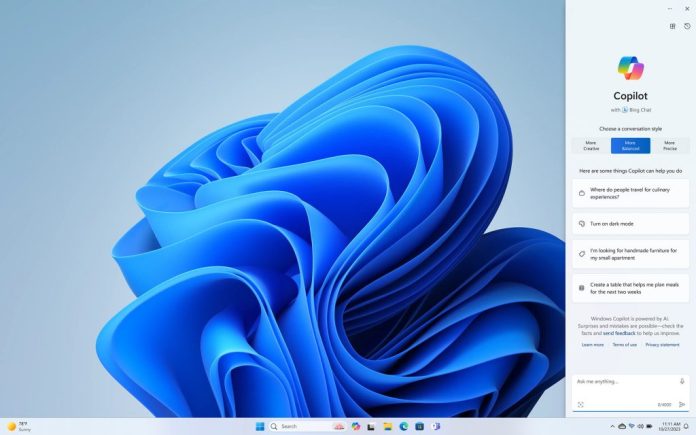
要開始使用,請在工作列上尋找Copilot 圖標,或只需按WIN + C 即可在Windows 中啟動Copilot使用您在Windows 上登入時使用的相同Microsoft 帳戶(MSA) 或Microsoft Entra ID(以前稱為Azure Active Directory)帳戶。
利用Paint 中的AI增強工具釋放您的創造力
強>

我們很高興地宣布,我們正在更新最受歡迎的收件匣應用程序,例如畫圖、截圖工具、記事本等,並具有針對這些應用程式進行優化的AI 功能數字創作。
為了以更大的創造力增強您的工作,我們為畫圖帶來了圖層和直覺的背景刪除功能。但這還不是全部:Paint Cocreator 預覽版²將從今天開始向 Windows 預覽體驗成員開放,並在未來幾週內向所有客戶全面開放。 Cocreator 只需輸入文字提示、選擇樣式並產生獨特的圖像即可釋放您的創造力。然後,您可以使用Paint 中的一系列其他工具來進一步完善您的創作,無論是添加圖層還是在頂部繪圖。
這些增強功能,只需在搜尋框或應用程式清單中搜尋“畫圖”,您就可以以前所未有的方式建立、設計和表達自己。
使用以下工具節省時間並輕鬆製作影片微軟 Clipchamp
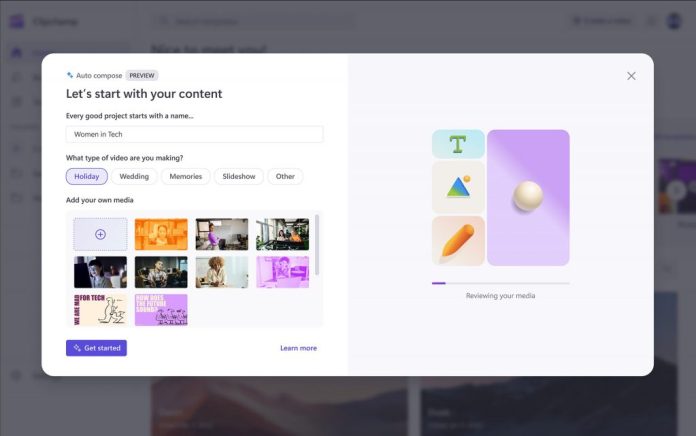
當涉及到用影片講述故事,編輯與場景本身一樣重要。Microsoft Clipchamp 可以幫助您透過Auto Compose 等增強型AI 工具將這一切結合在一起。Clipchamp 中內建的這項新功能將幫助您在編輯方面取得領先地位,只需使用關於您正在開發的視訊類型的幾個簡單問題。從那裡,Clipchamp 將為您提供推薦的場景、編輯和敘述-所有這些都基於您的輸入和創意資產以及幾個簡單的點擊。完成工作後,可以輕鬆將其儲存到 OneDrive 或 Google Drive,發送到 Tik Tok、Instagram 和 LinkedIn 等社交管道,或上傳到 YouTube。
要開始使用,只需搜尋 Clipchamp 應用程式即可直接從任務欄上的搜尋即可。
截圖工具獲得人工智慧升級
今年早些時候,我們宣佈在截圖工具中添加螢幕錄製功能。現在,除了錄製螢幕上的視覺效果外,您還可以使用音訊和麥克風支援來擷取聲音,所有這些都在截圖工具中完成。需要在 YouTube 上錄製教學課程或錄製線上課程嗎?現在截圖工具比以往任何時候都更容易完成。
要使用螢幕錄影機功能,只需按 Win + Shift + R 或 Print Screen。
幫助進一步簡化您的操作使用截圖工具的工作流程,我們引入了兩種新的文字操作-文字擷取和編輯。
height=”435提取特定內容內容來自線上文章、視訊通話或任何其他來源,您可以使用文字擷取輕鬆掃描文字並將其直接複製到其他文件中。使用複製的文本,您可以執行網路搜尋或輕鬆地將其合併到您的Word 文件和PowerPoint 簡報中。
此外,保護您的隱私和敏感資訊至關重要,透過文字編輯,我們可以幫助您獲得額外的好處來保護您的機密資訊的步驟。您可以完全塗黑任何不想顯示的文本,例如螢幕截圖中的電子郵件地址或一類資訊。快速編輯可以更快地維護隱私,無需您進行任何手動操作。
要開始使用,請在截取螢幕後導航到「文字操作」模式。
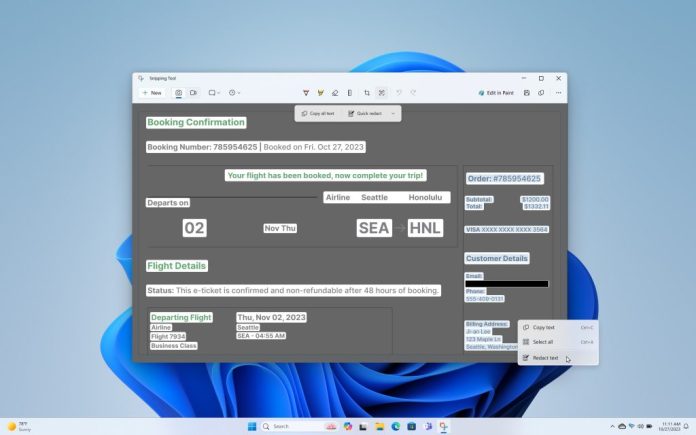
輕鬆找到並編輯您最愛的照片回憶
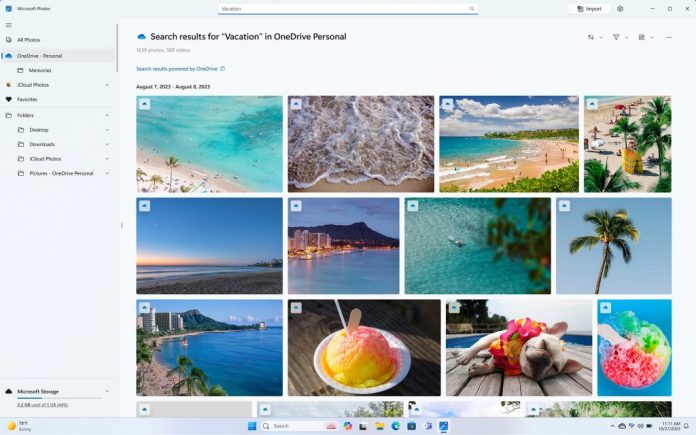
我們在我們的照片應用程式使尋找、分享和編輯照片變得更加容易。
今天,我們在照片應用程式中推出背景模糊和增強的搜尋功能。正在尋找旅行中最喜歡的一組照片,但不太記得將它們放在哪裡?增強的搜尋功能使尋找儲存在 OneDrive³ 中的特定照片比以往更容易。現在,借助我們增強的搜尋功能,在「照片」應用程式中尋找特定圖像(尤其是在OneDrive 中備份的圖像)變得更加容易。
只需輸入您從圖像中記住的關鍵字和物件即可快速找到照片並尋找照片。你正在尋找的回憶。無論您是按物件、位置還是日期進行搜索,照片應用程式都會簡化流程,立即向您呈現相關照片。
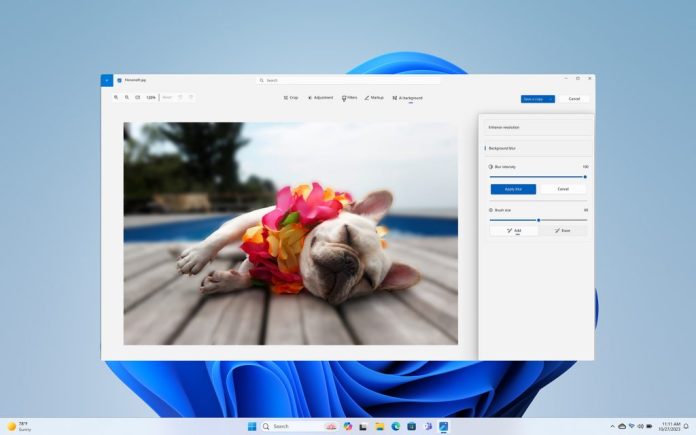
需要製作對照片背景進行一些編輯?背景模糊為您提供了一種輕鬆增強影像解析度並實現時尚模糊效果的方法。而且,當您準備好分享時,新的幻燈片功能可以讓您輕鬆重溫這些回憶並與朋友和家人分享。
Windows 備份
遷移到下一台電腦從未如此簡單
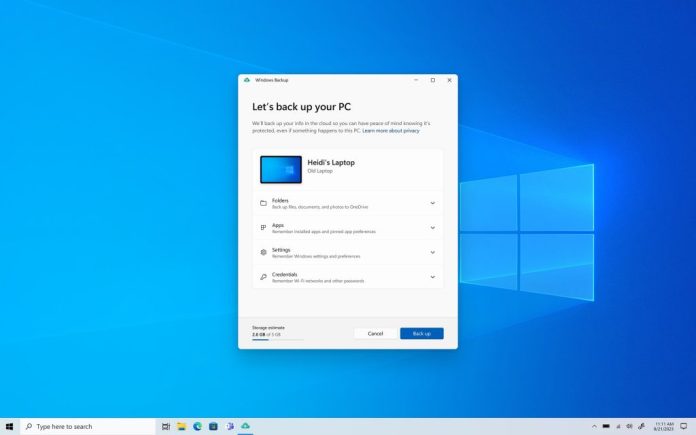
我們知道,當您購買新電腦時您想花時間使用該設備,而不是設定它。因此,我們透過Windows 備份,讓您比以往更輕鬆地將重要詳細資訊移至新的Windows 11 電腦。
使用Windows 備份,您可以在大多數檔案、應用程式、設定和內容中選擇您喜歡的備份選項。憑證 4.當您轉移到新的 Windows 11 電腦時,您可以選擇使用 Microsoft 帳戶登錄,直接從雲端還原任何備份電腦中的內容6。 Windows 備份將確保所有內容都位於您在舊 PC5 上留下的位置 – 就像您喜歡的那樣。而且,如果您需要 5 GB 以上的免費雲端儲存空間,可以透過升級到 Microsoft 365 訂閱來輕鬆增加儲存空間7.
為了更加簡化設置,請使用您的 Microsoft 帳戶登入 Microsoft Edge您可以在其中選擇同步您的瀏覽歷史記錄、喜愛的網站、密碼和其他瀏覽器數據,以便從一台設備無縫遷移到另一台設備。
預設可存取
語音存取擴充
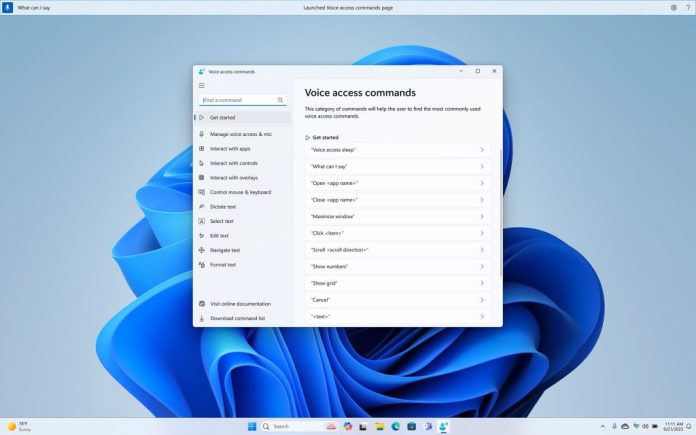
語音存取等工具可讓您輕鬆設定和導航您的電腦根據您的需求使用您喜歡的輸入(例如語音)。從今天開始,語音存取可以在更多地方使用,包括登入期間,這樣您就可以從第一步開始使用語音。您現在可以透過新的拼字體驗聽寫複雜和非標準的單字,更正功能將修復錯誤識別的單字。
要激活,請在應用程式清單中搜尋「語音存取」以開始設定。
講述人中的自然語言
去年,我們推出了三種新聲音8,讓使用「講述人」時的聆聽更加自然、愉快。現在,我們正在擴展支援更多語言,包括西班牙語、葡萄牙語、法語、德語、普通話、日語、韓語和英語(英國、印度)。
要開始使用“講述人”,請按Win + Ctrl + 輸入。
比以往更輕鬆地確保安全
Windows 11 提供了前所未有的一系列安全優勢來保護您的訊息和電腦的安全。我們正在投資更多新體驗,例如萬能鑰匙、智慧應用程式控制和自適應調光,所有這些都是為了讓您更輕鬆地受到保護。
您只需微笑即可登入 – 用金鑰替換密碼
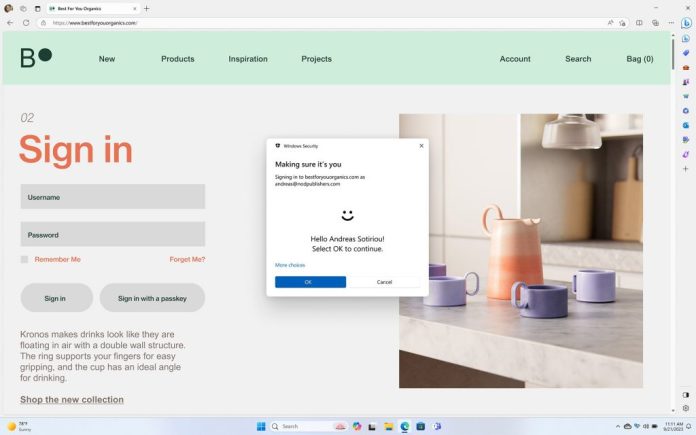
透過整合Passkeys ,Windows 11,有了 Windows Hello,駭客就更難竊取您的密碼。密鑰是安全登入管理跨平台的未來,並且不再需要密碼。密鑰可建立一個獨特的、無法猜測的憑證,並允許您使用臉部、指紋或裝置 PIN 碼登入。 Windows 11 上的金鑰適用於多種瀏覽器,包括Edge、Chrome、Firefox 等。
詳細了解萬能鑰匙以及如何開發萬能鑰匙。
存在感應改進,以提高安全性並減少能源消耗
減少能源使用變得越來越重要,今天,我們宣布透過自適應調光節省能源的另一種方法。如果您的電腦存在感測器偵測到您不再集中註意力,它會慢慢調暗您的螢幕並節省能源。這也可以作為重新集中註意力的警報,讓您保持流暢。
接近時喚醒、離開時鎖定和自適應調光均由存在感測器提供支持,從今天開始,如果您的電腦有此感應器,您可以在啟動體驗或“設定”中啟用這些重要功能。這意味著您可以控制這些功能-打開或關閉它們以及收集的資訊。如果製造商提供的話,此功能還將擴展到外部顯示器。
安全功能更新不止於此。我們知道,我們的企業客戶希望為其員工提供安全的 PC 環境,今天我們推出了其他功能來添加額外的保護層。
Windows Hello 企業版可以消除對密碼的需求
Windows Hello 企業版從一開始就無需使用密碼,可以保護使用者身分。您的 IT 經理現在可以為加入 Microsoft Entra ID 的 PC 設定策略,以在存取受保護的公司資源時取消密碼要求。設定策略後,它將刪除裝置解鎖以及會話中身份驗證方案的密碼。
透過設定刷新為IT 專業人員提供支援
我們知道錯誤時有發生,團隊可能會更改重要設定或篡改IT 想要重置的註冊表設定。配置刷新旨在允許 Windows 11 裝置上的 PolicyCSP 中的設定預設每 90 分鐘重設一次,或根據需要每 30 分鐘重設一次。而且,在說明台在故障排除時可能需要重新配置電腦的情況下,配置刷新也可以「暫停」一段時間,然後重新啟用。從今天開始,配置刷新可供我們的 Windows Insiders 和即將向所有客戶推出。
使用Intune 保護應用程式
另一個旨在幫助防範惡意應用程式的功能是Intune with App Control for Business(以前稱為Windows Defender)應用程式控制)。許多組織將應用程式控制視為防禦基於可執行檔的惡意軟體的最有效手段之一,利用此功能,應用程式必須在運行前贏得信任,以便為員工提供更安全的PC 環境。
使用Microsoft Intune(單獨出售)管理PC 的客戶現在可以在管理控制台中設定App Control for Business,包括將Intune 設定為託管安裝程式。
商業生產力
Windows 365 Boot 簡化了對Windows 365 Cloud PC 的存取
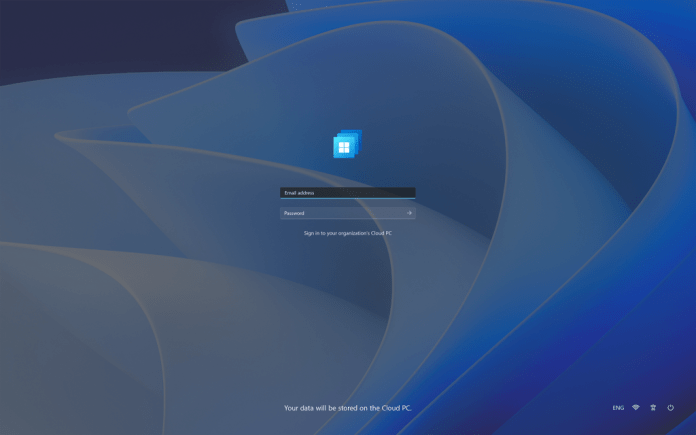 作為作為業界領先的解決方案,Windows 365 透過完全託管的解決方案為更靈活的員工提供支持,該解決方案可以安全地傳輸來自Microsoft 的Windows 體驗(包括個人化應用程式、內容和設定)雲端到Windows 365 Cloud PC 上的任何裝置。
作為作為業界領先的解決方案,Windows 365 透過完全託管的解決方案為更靈活的員工提供支持,該解決方案可以安全地傳輸來自Microsoft 的Windows 體驗(包括個人化應用程式、內容和設定)雲端到Windows 365 Cloud PC 上的任何裝置。
5 月,我們宣布推出Windows 365 Boot 預覽版,今天正式發布。 Windows 365 Boot讓員工可以直接登入其 Windows 365 Cloud PC,並將其指定為其裝置上的主要 Windows 體驗。這意味著,當他們打開裝置電源時,Windows 365 Boot 會將他們帶到Windows 11 登入體驗並直接進入他們的雲端PC,中間無需任何其他步驟,從而節省了他們的時間並保證了他們的安全。
在PC 與雲端PC 之間無縫切換
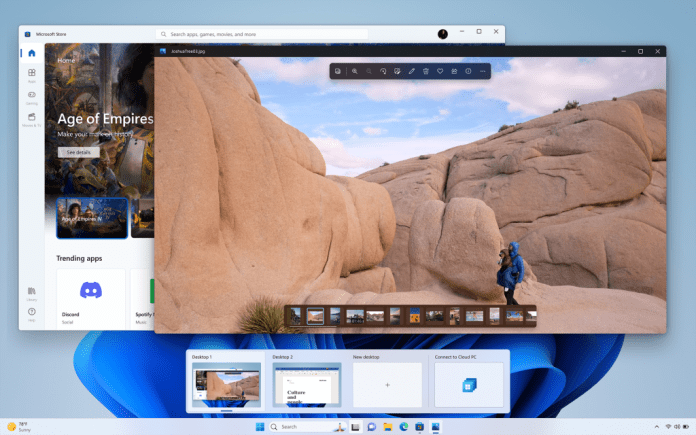
無論您的員工是全職員工、承包商、輪班員工還是季節性員工, Windows 365 Switch 提供了在雲端PC 和本地桌面之間進行轉換的靈活性。
透過熟悉的滑動手勢、快捷方式透過按鍵或簡單地在任務欄上按一下滑鼠,員工可以比以往更輕鬆地在他們選擇使用的任何裝置上安全地存取其個人化應用、內容、資料和設定。
Windows 365 保持安全存取個人和企業環境之間的資料策略控制,這對於希望實現自帶PC 方案的組織來說非常有用,可以在幾分鐘內讓員工入職,減少管理和安全問題,並確保您的員工始終正常運作。
適用於Windows 的行動應用程式管理(MAM)
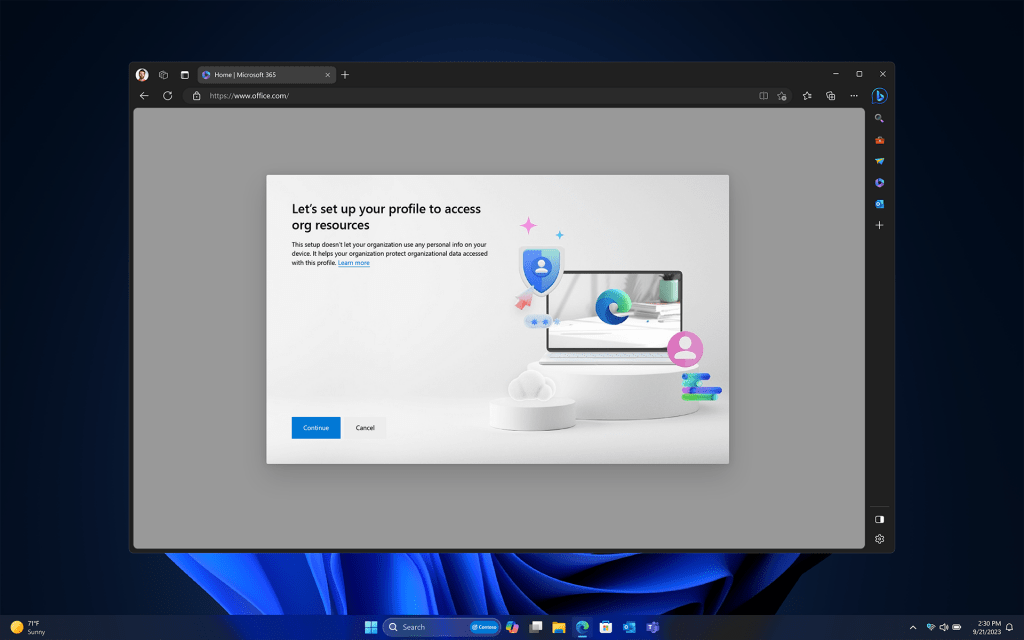
除了員工在本地電腦和雲端電腦之間切換之外,我們知道,有時組織希望允許員工在個人電腦上存取公司信息,同時平衡他們的安全需求。
員工是否需要藉用家庭成員的電腦來快速存取在手機上對 Word 文件進行一些編輯或寫出一封電子郵件非常耗時,Windows 行動應用程式管理使這一切成為可能。員工現在可以從非託管設備透過 Microsoft Edge 存取組織資源,同時讓 IT 控制存取資源的條件。
檔案總管和檔案總管中由 AI 支援的建議開始
我們正在為組織中運行Windows PC 的企業客戶將AI 支援的建議引入檔案資源管理器和「開始」功能表。這些建議旨在協助您根據您的使用情況快速輕鬆地找到最相關的檔案。
在 Windows 上的 Microsoft Store 中推出即時遊戲
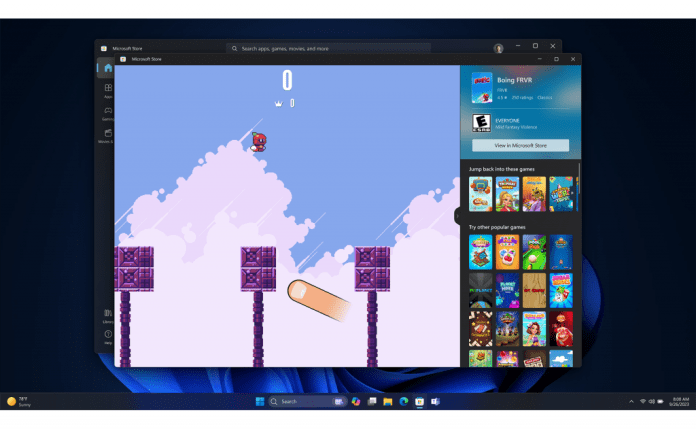
我們所做的一切都以客戶和開發人員為核心,我們很高興推出體驗、功能和工具,讓您更輕鬆地更快地探索和訪問內容Windows 上的 Microsoft Store。從今天開始,用戶可以在預覽版中利用即時遊戲,這是一種全新體驗,讓您可以直接從Windows 上的Microsoft Store 立即進入並玩您最喜歡的休閒遊戲,而無需下載和安裝在您的 Windows 裝置上。我們與遊戲發行商合作,將這種體驗帶入我們的休閒遊戲系列中。 了解開發者如何參與。
即將推出本月,透過Windows 上的Microsoft Store,用戶還可以選擇選擇特定的驅動器和遊戲安裝位置,讓他們的庫按照他們喜歡的方式組織。我們還讓用戶可以更輕鬆地探索 Game Pass 訂閱並透過 Windows 上的 Microsoft Store 中的新頁面發現最新的遊戲和優惠。為了擴展使用者喜愛的體驗,我們正在重新設計集合、改進效能並在 Apps 網頁上提供更豐富的搜尋引擎結果Microsoft Store,提供使用者在Windows 裝置上發現更多內容的新方式。
更多值得喜愛的體驗
Windows 致力於為您已經熟悉且喜愛的體驗帶來新的創新,而且還會有更多創新。
全新的Windows 版Outlook – 在任何Windows 裝置上免費使用新的「設定」主頁選項卡,您可以在其中管理所有Microsoft 帳戶服務、存儲和建議設定-所有在一個地方自動顏色管理,提高顏色準確性和更好的漸變快速設置中的音量混合器的改進,允許在每個應用程序的基礎上自定義音頻動態照明-現已普遍適用於我們的開發者,我們宣佈在Build’23 上全面推出最近發布的工具。開發者主頁– Windows 開發人員的生產力伴侶,以及Dev Drive,一種新的存儲卷,為開發人員工作負載提供性能和安全性WinGet 設定– 提供快速可靠的機器設定中的新實驗功能適用於 Linux 的 Windows 子系統,例如自動記憶體回收、磁碟空間回收和新的網路模式。

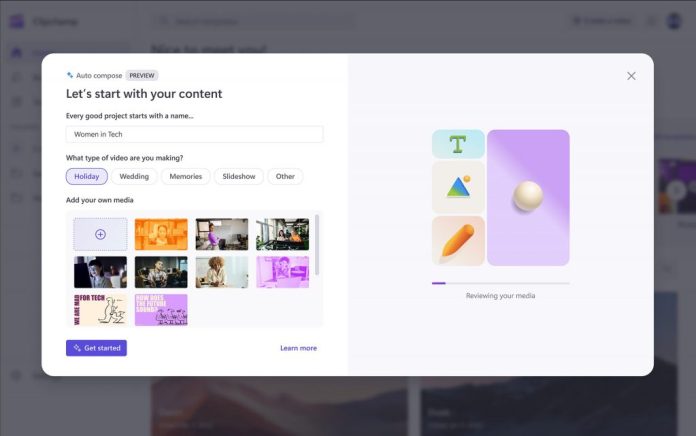
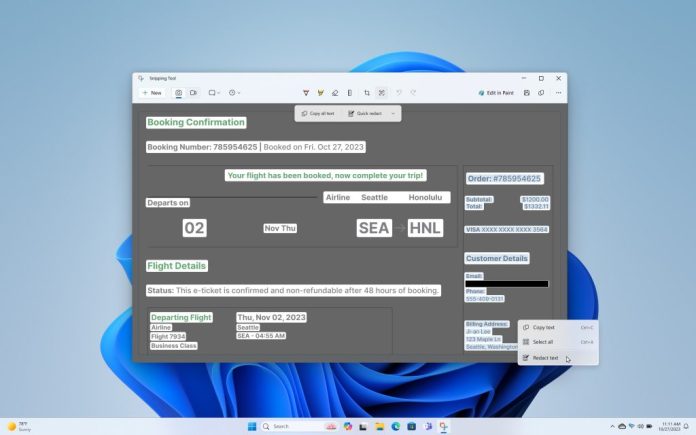
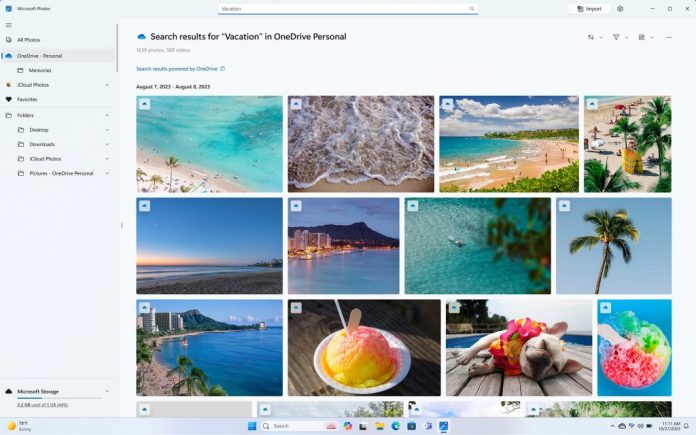
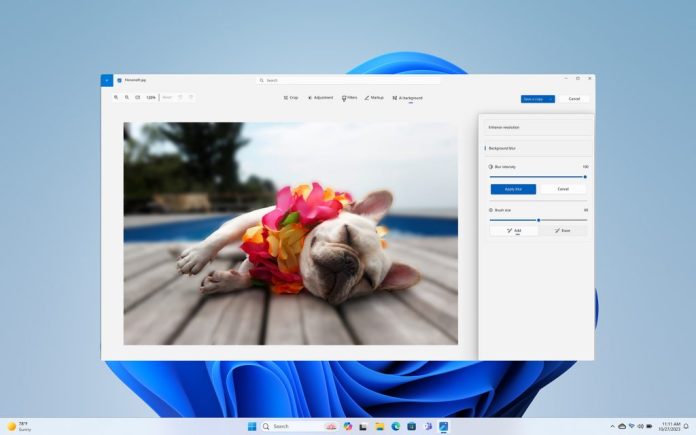
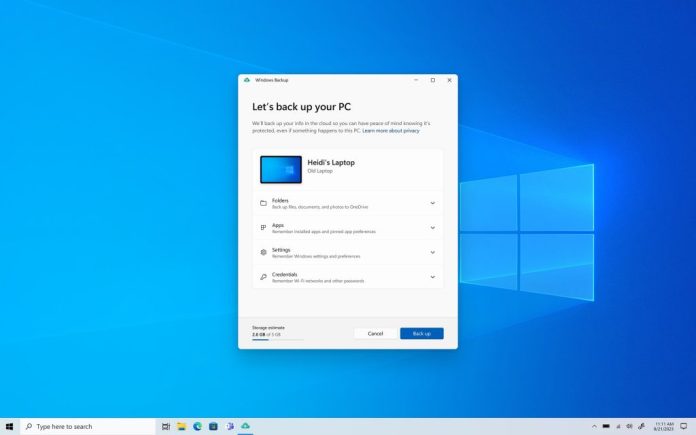
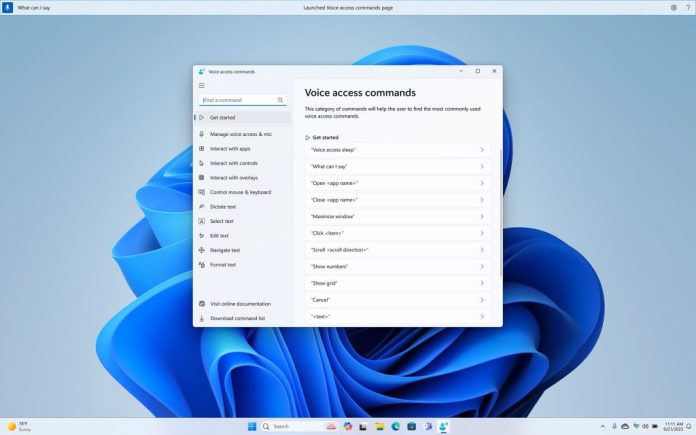
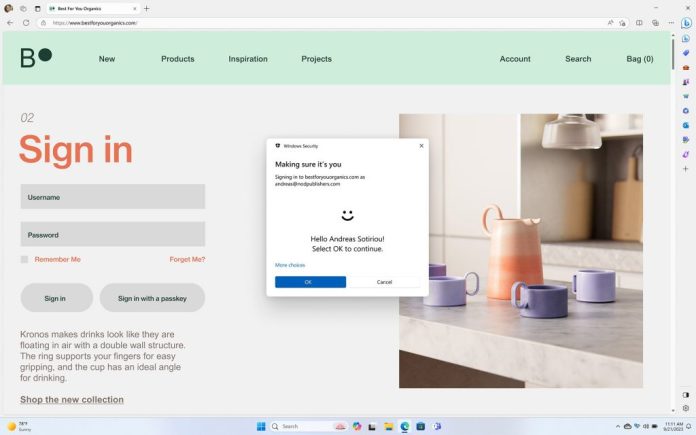
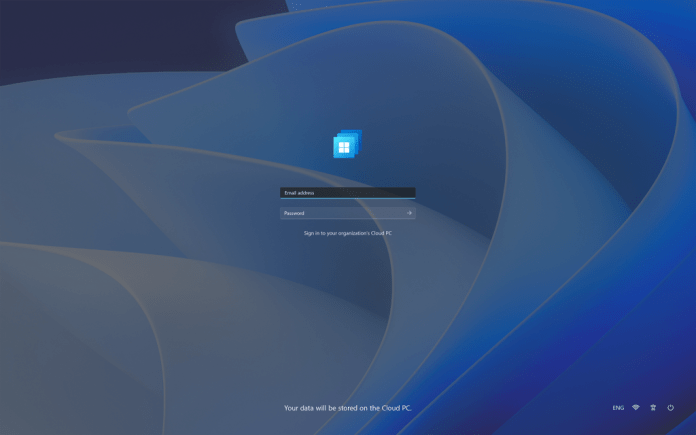 作為作為業界領先的解決方案,Windows 365 透過完全託管的解決方案為更靈活的員工提供支持,該解決方案可以安全地傳輸來自Microsoft 的Windows 體驗(包括個人化應用程式、內容和設定)雲端到Windows 365 Cloud PC 上的任何裝置。
作為作為業界領先的解決方案,Windows 365 透過完全託管的解決方案為更靈活的員工提供支持,該解決方案可以安全地傳輸來自Microsoft 的Windows 體驗(包括個人化應用程式、內容和設定)雲端到Windows 365 Cloud PC 上的任何裝置。